Aby stworzyć lepszy film, musisz mieć taki sam poziom kontroli nad dźwiękiem swojego utworu, jak nad obrazami. Efekt zanikania muzyki może pomóc w wygładzeniu przejść wideo, muzyki i dźwięku. Ten samouczek pokaże Ci, jak bezpłatnie włączać i wyłączać muzykę w systemach Windows i macOS, a także kilka przydatnych wskazówek dotyczących edycji dźwięku.
Zwykle do filmu dodajemy muzykę. Czasami musimy wyciszyć muzykę, aby dźwięk zaczął się „zanikać” lub „zanikać”, gdy powoli pojawia się lub znika.
Jeśli chodzi o pojawianie się lub zanikanie muzyki, zadawane są następujące pytania:jak zanikać muzykę i jak zanikać muzykę w iMovie.
Ten post skupi się na tym, jak zanikać i wyciszać muzykę w systemach Windows i Mac. Poza tym nauczysz się podstawowych umiejętności edycji dźwięku.
Co to jest zanikanie i zanikanie?
Zanim zaczniesz ściszać muzykę, lepiej wiedzieć, co się w muzyce pojawia, a co zanika.
Zanikania często służą jako przejścia audio i istnieją dwa podstawowe typy zanikania:zanikanie i zanikanie. Zanikanie to stopniowy wzrost lub spadek poziomu sygnału audio w inżynierii dźwięku.
Subtelna budowa utworu może sprawić, że przejścia filmowe będą płynne lub uderzą w kluczowe momenty.
Dzięki funkcji zwiększania głośności utwór może rozpocząć się z niską głośnością, która zwiększa się w ciągu następnych kilku sekund, aż do osiągnięcia normalnego poziomu.
Używając ściemniania, piosenka będzie powoli zmniejszać głośność, tak jak na końcu. Zanikanie może służyć jako rozwiązanie do nagrywania utworów muzycznych, które nie zawierają wyraźnego zakończenia.
Zanikanie i pojawianie się może zmienić charakterystykę dźwięku. Na przykład, zanikanie jest używane do złagodzenia ataku, szczególnie w wokalach, gdzie mogą wystąpić dźwięki bardzo zwarte („b”, „d” i „p”). Poza tym zanikanie i rozjaśnianie może być używane do złagodzenia ataku bębna i/lub instrumentów perkusyjnych.
Niektórzy uważają edycję dźwięku za pracę inżyniera dźwięku. Teraz, dzięki edytorowi audio, nie musisz być inżynierem dźwięku ani projektantem dźwięku, aby uzyskać idealne zanikanie. W tym poście pokażemy, jak wyciszyć muzykę zarówno w systemie Windows, jak i macOS.
Jak włączać i zanikać muzykę w systemie Windows
Teraz, gdy sprawdziliśmy, co to jest muzyka narastająca i wyciszona, pokażemy Ci 2 narzędzia do wyciszania dźwięku, które pomogą Ci wyciszać muzykę.
Zanikanie muzyki w programie MiniTool Movie Maker
Aby włączyć lub wyłączyć muzykę w systemie Windows 7/8/10, możesz wypróbować darmowe i proste narzędzie – MiniTool Movie Maker.
Ten darmowy edytor audio umożliwia łatwą i szybką edycję wideo ze względu na proste operacje i zaawansowane funkcje. Ogólnie rzecz biorąc, nawet nowy użytkownik może łatwo wyciszyć muzykę za pomocą tego narzędzia, ponieważ oferuje ono podobne do kreatora i proste interfejsy. Co ważniejsze, jest to darmowy edytor wideo bez znaku wodnego. W ten sposób możesz stworzyć swoją historię bez znaku wodnego.
Sprawdź krótki przewodnik poniżej, aby dowiedzieć się, jak dodać efekty zanikania dźwięku w 2019 roku.
Krok 1. Zaimportuj plik audio.
Pobierz i zainstaluj MiniTool Movie Maker na komputerze.
Uruchom darmowy edytor audio i kliknij Tryb pełnej funkcjonalności lub zamknij okno szablonów filmów, aby przejść do jego głównego interfejsu. (To bezpłatne oprogramowanie do edycji wideo oferuje różne fajne szablony filmów, które pomogą Ci stworzyć fajny film za pomocą jednego kliknięcia. Wystarczy wybrać szablon, zaimportować pliki i zapisać ten fajny film na komputerze).
Kliknij Importuj pliki multimedialne do importowania plików audio, muzycznych i wideo. Ten darmowy edytor audio wideo umożliwia importowanie różnych formatów audio, w tym .aac, .amr, .ape, .flac, .m4a, .m4r i .wav.
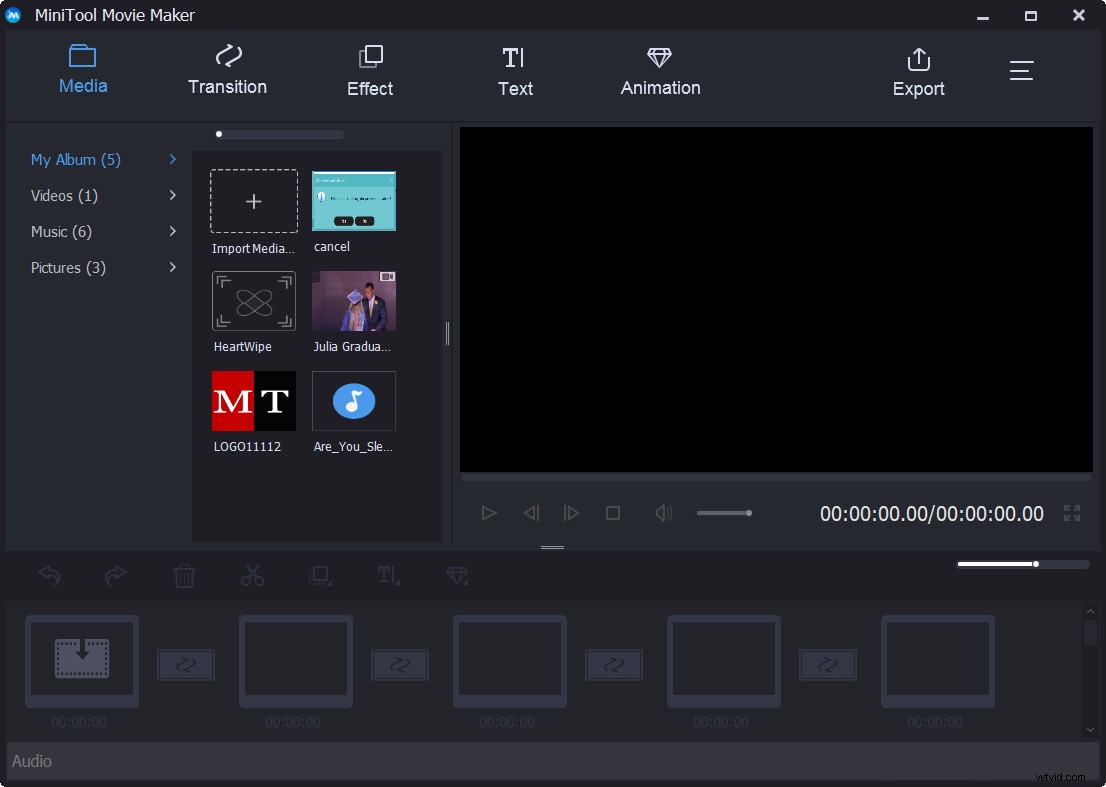
Krok 2. Zwiększanie lub wyciszanie muzyki
Przeciągnij i upuść potrzebne pliki na oś czasu.
Kliknij plik muzyczny prawym przyciskiem myszy i wybierz Edytuj aby uzyskać następujące okno.
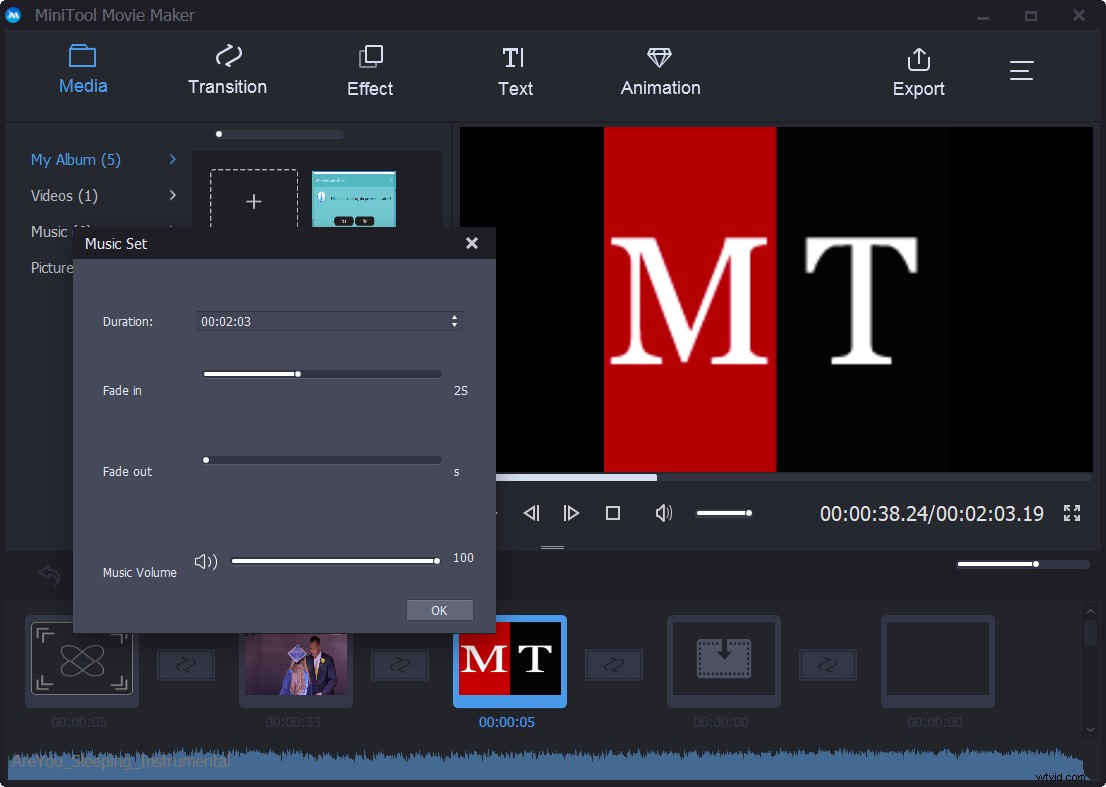
W tym oknie możesz przeciągnąć suwak w prawo lub w lewo, aby ręcznie ustawić długość pojawiania się i zanikania.
Krok 3. Zapisz film
Teraz możesz kliknąć Eksportuj przycisk, aby zapisać plik. Możesz zapisywać swoje pliki na komputerze lub urządzeniu mobilnym.
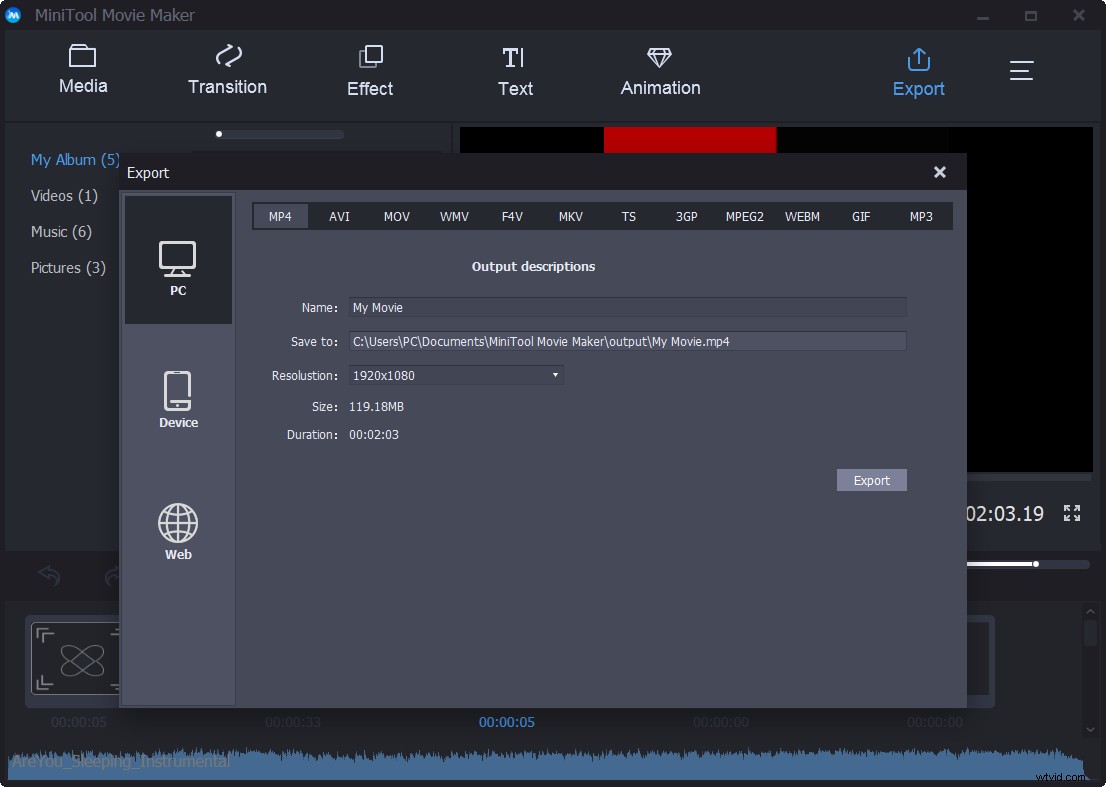
MiniTool Movie Maker to dobre narzędzie do ściemniania lub wyciszania muzyki. Ten darmowy edytor audio zawiera również inne dobre funkcje, które pomogą Ci stworzyć arcydzieło.
Inne funkcje programu MiniTool Movie Maker
- Przytnij wideo, aby usunąć niechciane części.
- Połącz filmy w jeden.
- Podziel duży film na małe części.
- Dodaj przejścia i efekty do klipów wideo, aby ukończyć film.
- Utwórz pokaz slajdów ze swoich zdjęć i pliku muzycznego. Na przykład stworzyłem pokaz slajdów na Facebooku za pomocą tego bezpłatnego i prostego narzędzia.
- Dodaj napisy do swojego filmu.
- Konwertuj wideo na MP3. Uwaga:jeśli chcesz przekonwertować YouTube na MP3, musisz wypróbować darmowe konwertery YouTube.
- Zmień rozdzielczość i formaty wideo.
- Zmniejsz rozmiar wideo.
- Twórz wideo GIF.
Jeśli chcesz poznać bardziej szczegółowe informacje na temat tego bezpłatnego narzędzia do edycji wideo, przeczytaj instrukcję obsługi.
MiniTool Movie Maker, bezpłatne i proste narzędzie do edycji wideo, może łatwo i szybko zanikać muzykę. Udostępnij to narzędzie wszystkim.Kliknij, aby tweetować
Zanikanie muzyki w Adobe Premiere Pro CC
Użytkownicy profesjonalni zawsze używają programu Adobe Premiere Pro CC do edycji filmów. Ale niektórzy z nich mogą nie wiedzieć, jak wyciszyć dźwięk Premiere Pro.
Krok 1. Utwórz sekwencję i przeciągnij swój głos i muzykę.
Krok 2. Wybierz Window -> Essential Sound, aby otworzyć podstawowy panel dźwiękowy.
Krok 3. Kliknij klip audio z głosem.
Krok 4. Przejdź do podstawowego panelu dźwiękowego i kliknij przycisk Dialog.
Krok 5. Kliknij muzykę.
Krok 6. Przejdź do podstawowego panelu dźwiękowego i kliknij przycisk Muzyka.
Krok 7. W nowym menu przejdź do schylania się i kliknij pole wyboru. Następnie kliknij pasek, a otworzy się kontrolka schylania się.
Krok 8. Teraz zobaczysz następujące 3 elementy sterujące.
- Pierwsza kontrolka, czułość, mówi algorytmowi, jak głośny musi być głos, aby automatycznie się przed nim uchylać.
- Druga kontrolka, zmniejsz o, służy do kontrolowania, o ile wzmocnienie dźwięku zmniejszy się, gdy mówi głos.
- Trzecia kontrolka, zanikanie, kontroluje czas zanikania między schylaniem się a nie schylaniem się.
Krok 9. Po ustawieniu ustawień kliknij przycisk generowania klatek kluczowych.
Krok 10. Przejdź do materiału muzycznego i dokonaj dowolnych zmian w tych klatkach kluczowych. (Aby zmienić ustawienia, musisz wprowadzić zmiany i ponownie kliknąć przycisk generowania klatek kluczowych).
Adobe Premiere Pro CC rzeczywiście może pomóc użytkownikom w wyciszaniu i włączaniu muzyki. Ale z tego profesjonalnego narzędzia korzystają hollywoodzcy filmowcy, redaktorzy telewizyjni i kamerzyści. Jeśli jesteś nowym użytkownikiem, lepiej wybierz MiniTool Movie Maker. W przeciwnym razie musisz poświęcić dużo czasu na naukę tego profesjonalnego narzędzia i nauczenie się wyciszania dźwięku Premiere Pro.
Jak włączać i zanikać muzykę w MacOS
Użytkownicy komputerów Mac mogą również wypróbować edytor audio, aby zanikać muzykę. Według ankiety wielu użytkowników macOS próbuje iMovie, aby zanikać lub wyciszać muzykę. Teraz, jak zanikać muzykę w iMovie? Jak wyciszyć muzykę w iMovie? Oto przewodnik krok po kroku.
Jak wyciszać muzykę w iMovie
Krok 1. Uruchom iMovie, zaimportuj wideo / audio do projektu iMovie, przeciągnij i upuść plik wideo i audio na oś czasu. Jeśli nie widzisz fali dźwiękowej, kliknij ikonę pliku, a następnie zaznacz opcję Pokaż krzywe.
Krok 2. Przesuń wskaźnik nad przebieg. Teraz możesz przeciągnąć uchwyty zanikania, aby dodać „efekt wejścia/wyjścia audio” do swojego wideo. Uchwyty audio to małe biało-szare koncentryczne kółka na pasku audio. Szczerze mówiąc, są trochę trudne do zauważenia.
- Aby zanikać muzyka w iMovie, możesz przeciągnąć mały szary uchwyt zanikania po lewej stronie klipu.
- Aby wyciszyć muzykę w iMovie, przeciągnij mały uchwyt zanikania po prawej stronie klipu
Możesz ustawić zanikanie tak krótko lub długo, jak chcesz. Ogólnie rzecz biorąc, naprawdę zależy to od Twojej muzyki i efektu, do którego dążysz.
Krok 3. Po wyciszeniu muzyki możesz przenieść głowicę odtwarzania do początkowej części klipów z efektami zanikania, aby sprawdzić efekty zanikania i zanikania. Jeśli wszystko jest w porządku, możesz kliknąć Udostępnij i wybrać Plik, aby zapisać go w dowolnym formacie, który jest dla Ciebie najlepszy.
Powiązany artykuł: iMovie na Windows — 6 najlepszych alternatyw dla iMovie na PC 2019.
Jak wyciszyć muzykę w iMovie? Wypróbuj powyższe kroki.Kliknij, aby tweetować
2 przydatne wskazówki dotyczące edycji dźwięku, które musisz znać
Po nauczeniu się, jak zanikać muzykę, pokażemy kilka podstawowych wskazówek, które pomogą Ci stworzyć fajny film.
Usuń dźwięk z wideo
Nie ma wątpliwości, że hałas w tle (szum wiatru, kroki itp.) zniszczy nagrany film, bez względu na to, jak starannie przeprowadzono zdjęcia. Jeśli chcesz przesłać i udostępnić ten film wideo, musisz usunąć z niego szumy tła. W takim przypadku zanikająca muzyka nie może pomóc, ponieważ tylko zwiększa lub zmniejsza poziom sygnału audio.
Jak teraz usunąć dźwięk z wideo? Nie martw się. Narzędzia do edycji wideo mogą Ci w tym pomóc. Możesz przeczytać ten post Jak usunąć dźwięk z wideo – 7 metod, które powinieneś wiedzieć, aby dowiedzieć się, jak wykonać to zadanie.
Nagraj narrację, dodaj narrację do wideo
Czy kiedykolwiek chciałeś stworzyć film dokumentalny o ważnych rzeczach? Czasami, aby Twój film był bardziej atrakcyjny, interesujący i emocjonalny, możesz dodać lektora, nagranie mówiącej osoby. Następnie ten film przemawia do większej liczby zmysłów i zawiera ludzki głos, a nie tylko wyciszony obraz.
Ok, bardzo łatwo jest nagrać lektora i dodać go do wideo. Na przykład Windows Movie Maker, bezpłatne i proste narzędzie do edycji wideo, oferuje funkcję nagrywania narracji, która pomaga w łatwym nagrywaniu lektora i pozwala uwydatnić wideo, narrację lub muzykę zgodnie z rzeczywistymi potrzebami.
Dolna linia
W inżynierii dźwięku zanikanie to stopniowy wzrost lub spadek poziomu sygnału audio. Zanikająca muzyka to mądry wybór, aby muzyka i głos działały razem w tej samej przestrzeni audio.
Teraz możesz wypróbować odpowiedni edytor audio, aby zanikać lub wyciszać swoją muzykę. Jeśli masz inne dobre narzędzie do zanikania muzyki, podziel się nim z nami, zostawiając komentarze. Z góry dziękuję.
Jeśli masz jakiekolwiek pytania dotyczące zanikania muzyki, skontaktuj się z nami.
Najczęściej zadawane pytania dotyczące muzyki
Co to jest zanikanie w muzyce? Fade to stopniowy wzrost lub spadek poziomu sygnału audio. Piosenka może być stopniowo zwiększana od ciszy na początku. Zwiększanie i zanikanie może zmienić charakterystykę dźwięku.Jaka jest różnica między zanikaniem a zanikaniem? Zanikanie:piosenka może stopniowo redukować się do ciszy na końcu. Fade in:piosenka może stopniowo narastać od ciszy na początku. Możesz użyć funkcji zanikania i ściemniania, aby zmienić charakterystykę dźwięku. Na przykład możesz użyć zanikania, aby złagodzić atak.Czy możesz wyciszać muzykę?- Uruchom MiniTool Movie Maker.
- Zaimportuj swoje pliki multimedialne, przeciągnij i upuść obraz na oś czasu oraz dodaj plik muzyczny do śledzenia.
- Kliknij muzykę prawym przyciskiem myszy i wybierz Edytuj.
- Teraz możesz włączyć lub wyłączyć muzykę.
- Zapisz muzykę.
- Uruchom MiniTool Movie Maker.
- Importuj pliki multimedialne i dodawaj je do osi czasu.
- Podziel plik muzyczny.
- Przytnij plik muzyczny, aby usunąć niechciany początek lub koniec.
- Włączaj lub wyciszaj muzykę, jak chcesz.
- Zapisz to.
